Die Apple-ID weißt du noch, aber dein Passwort fällt dir nicht mehr ein? Du hast es dir aus Sicherheitsgründen auch nicht notiert oder gespeichert? Kein Grund zur Aufregung, denn es gibt Möglichkeiten, dass Apple-ID-Passwort zurückzusetzen.
Apple-ID-Passwort zurücksetzen – so geht’s
Per Mail und Sicherheitsabfrage
Diese Variante ist die Standardeinstellung und in wenigen Minuten hast du dein Passwort zurückgesetzt. Gehe auf die Seite appleid.apple.com. Nachdem du deine Apple-ID eingegeben hast, kannst du auf „Passwort zurücksetzen“ klicken. Anschließend gibst du deine Mailadresse an, welche du für deine Apple-ID verwendest und klicke auf „Fortfahren“. Nun musst du nur noch die Captcha-Abfrage beantwortet.
Je nachdem, wie stark du deinen Apple-Account abgesichert hast, benötigst du unter Umständen ein weiteres Gerät. Dies ist der Fall, wenn du die Zwei-Faktor-Authentifizierung eingerichtet hast. Hast du dies nicht, erhältst du eine Mail mit einem Link, über den du dein Passwort zurücksetzen und erneuern kannst.
Die Sicherheitsabfragen gehören zu dem Zurücksetzen des Apple ID-Passwortes. Die Antworten darauf hast du selbst bei der Anmeldung festgelegt, solltest demnach die Antworten kennen. Die Sicherheitsabfragen beinhalten beispielsweise, wie dein erstes Haustier hieß oder in welcher Straße du als Kind aufgewachsen bist.
Bei der Beantwortung der Sicherheitsabfragen musst du Folgendes beachten:
- Gebe als erstes dein Geburtsdatum an
- Nun stellt Apple dir zwei Fragen, auf die du die korrekte Antwort geben solltest. Stimmen diese, wirst du auf eine Seite weitergeleitet, über die du dein Apple-Passwort zurücksetzen kannst.
- Das neue Passwort musst du zweimal eingeben, um Apple zu bestätigen, dass du es korrekt geschrieben hast. Dein neues Apple-ID-Passwort muss aus mindestens acht Buchstaben und mindestens einem Klein- und einem Großbuchstaben sowie einer Zahl bestehen
Passwort-Reset per Mail
Ist dir die Beantwortung von Sicherheitsabfragen zu risikoreich, kannst du dir auch von Apple eine Mail zusenden lassen. In dem Fall wird die Passwort-Reset-Mail an eine weitere Mailadresse geschickt, die du mit deiner Apple-ID verbunden hast. Bevor du diese Variante auswählst, prüfe, ob du auf diese Mailadresse auch tatsächlich Zugriff hast.
Über die Webadresse https://iforgot.apple.com/password/verify/appleid kannst du die Mail-Variante auswählen. Die Mail wird an deine zweite Mailadresse gesendet. In dieser klickst du auf „Jetzt zurücksetzen“, worauf du eine Mail von do_not-reply@apple.com zugesendet bekommst.
Passwort ändern mit der Zwei-Faktor-Authentifizierung
Klar ist: Die Zwei-Faktor-Authentifizierung bedeutet mehr Sicherheit für deinen Apple-Account. Hast du diese Authentifizierungsart angelegt, gehst du bei dem vergessenen Passwort folgendermaßen vor:
- Nachdem du auf „Passwort vergessen“ geklickt hast, wirst du aufgefordert, deine Mailadresse und die Captcha-Abfrage in den entsprechenden Feldern einzugeben. Anschließend wirst du auf die Seite weitergeleitet, bei der du die Handynummer angeben musst, die du bei der Zwei-Faktor-Authentifizierung eingerichtet hast.
- Hast du die Nummer richtig eingegeben, erscheint auf dem Bildschirm des Handys eine Seite, über die das Passwort von einem anderen Gerät aus zurücksetzen kannst.
- Auf dem zweiten Gerät erhältst du anschließend einen Link, über den du dein Apple-Passwort zurücksetzt.
Hinweis: Die Zwei-Faktor-Authentifizierung ist nur auf den neueren Apple-Geräten möglich.